Exportieren von Daten aus TrendHub
Exporte
TrendHub bietet verschiedene Optionen zum Exportieren von Daten, die in zwei Kategorien eingeteilt werden können:
Alle Exportoptionen im Zusammenhang mit TrendHub Ansichten finden Sie in der Aktionsliste.
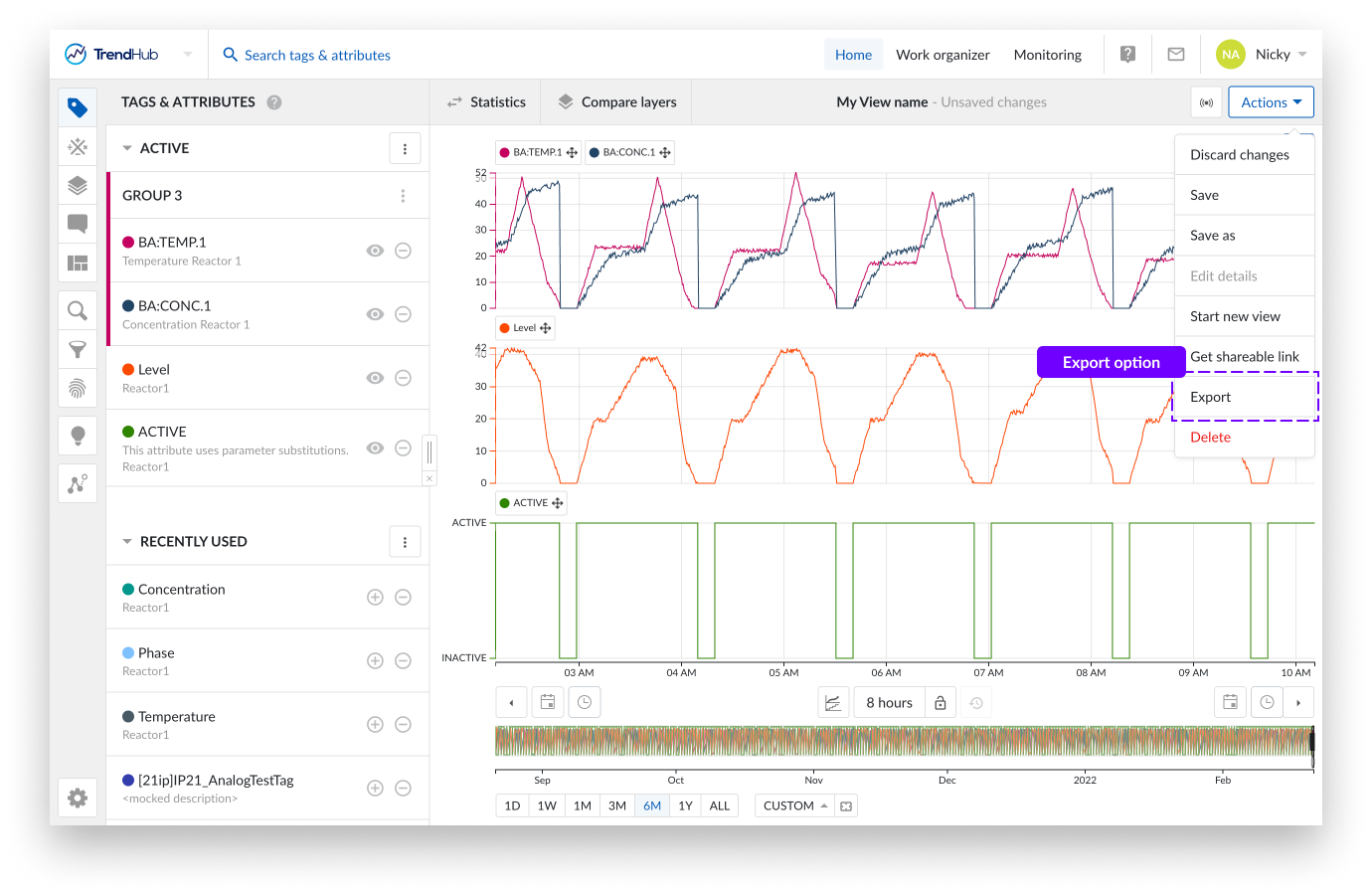
Wenn Sie auf Export klicken, öffnet sich ein Fenster, in dem Sie eine der folgenden Möglichkeiten wählen können:
Diagrammdarstellung (PNG) - Exportieren Sie das Diagramm einschließlich aller sichtbaren Tags und/oder Attribute.
Diagrammdaten (XLSX) - Exportieren Sie die Daten aller sichtbaren Tags und/oder Attribute.
Statistikdaten (XLSX) - Exportieren Sie die Statistikdaten aller aktiven Tags und/oder Attribute (auch der ausgeblendeten).
Daten der Ebenenvergleichstabelle (XLSX) - Exportieren Sie die vergleichenden Statistiken aller aktiven Tags und/oder Attribute (auch der ausgeblendeten).
Der visuelle Export des Diagramms enthält alle sichtbaren Details des Diagramms, von jedem Visualisierungsmodus bis hin zu einem Context Item oder einem Data-Scooter. Die Einstellungen werden ebenfalls in den visuellen Diagrammexport übernommen.
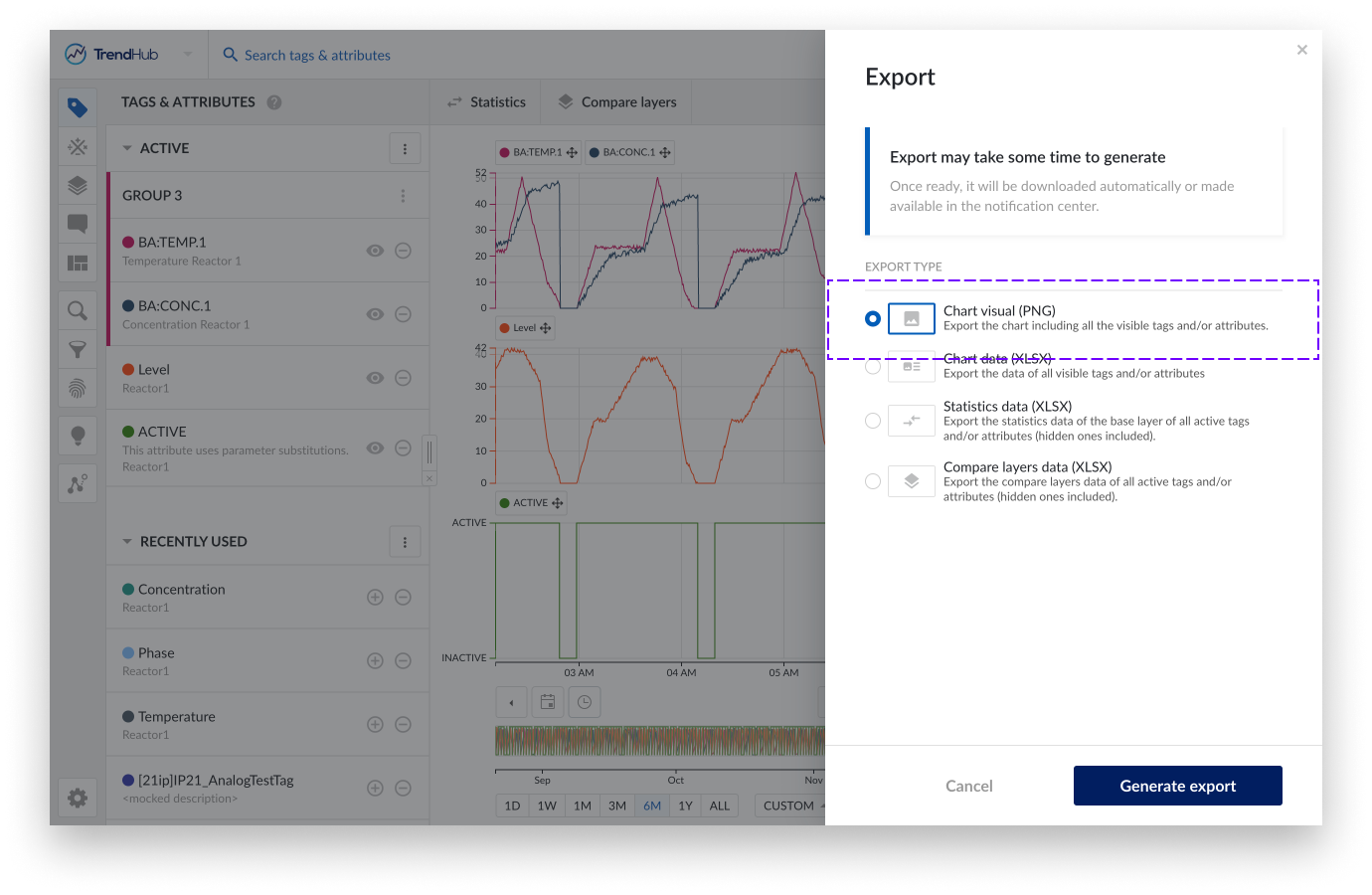
Der folgende Screenshot zeigt ein Beispiel für den Export eines visuellen Diagramms. Details zu den Tags und Attributen werden unterhalb des Diagramms selbst angezeigt. Dazu gehören:
Farbe der Tags oder Attribute
Name des Tags oder Attributs
Der Name des übergeordneten Assets eines Attributs (gilt nicht für Tags)
Beschreibung des Tags oder Attributs (falls verfügbar)
Die Verschiebung des Tags oder Attributs (falls vorhanden)
Einheiten (falls verfügbar)
Der Export enthält auch Informationen zu den Ebenen.
Linienstil der Ebenen
Name der Ebene (Standardwert „Ebene“)
Start- und Endzeitstempel der Ebenen

Anmerkung
Der visuelle Export des Diagramms wird automatisch heruntergeladen, sobald er fertig ist.
Der Fokusdiagramm-Datenexport enthält die interpolierten indizierten Daten der sichtbaren Tags und Attribute für den aktuellen Zeitraum des Fokusdiagramms und alle aktiven Ebenen (eine Ebene pro Excel-Tabelle).
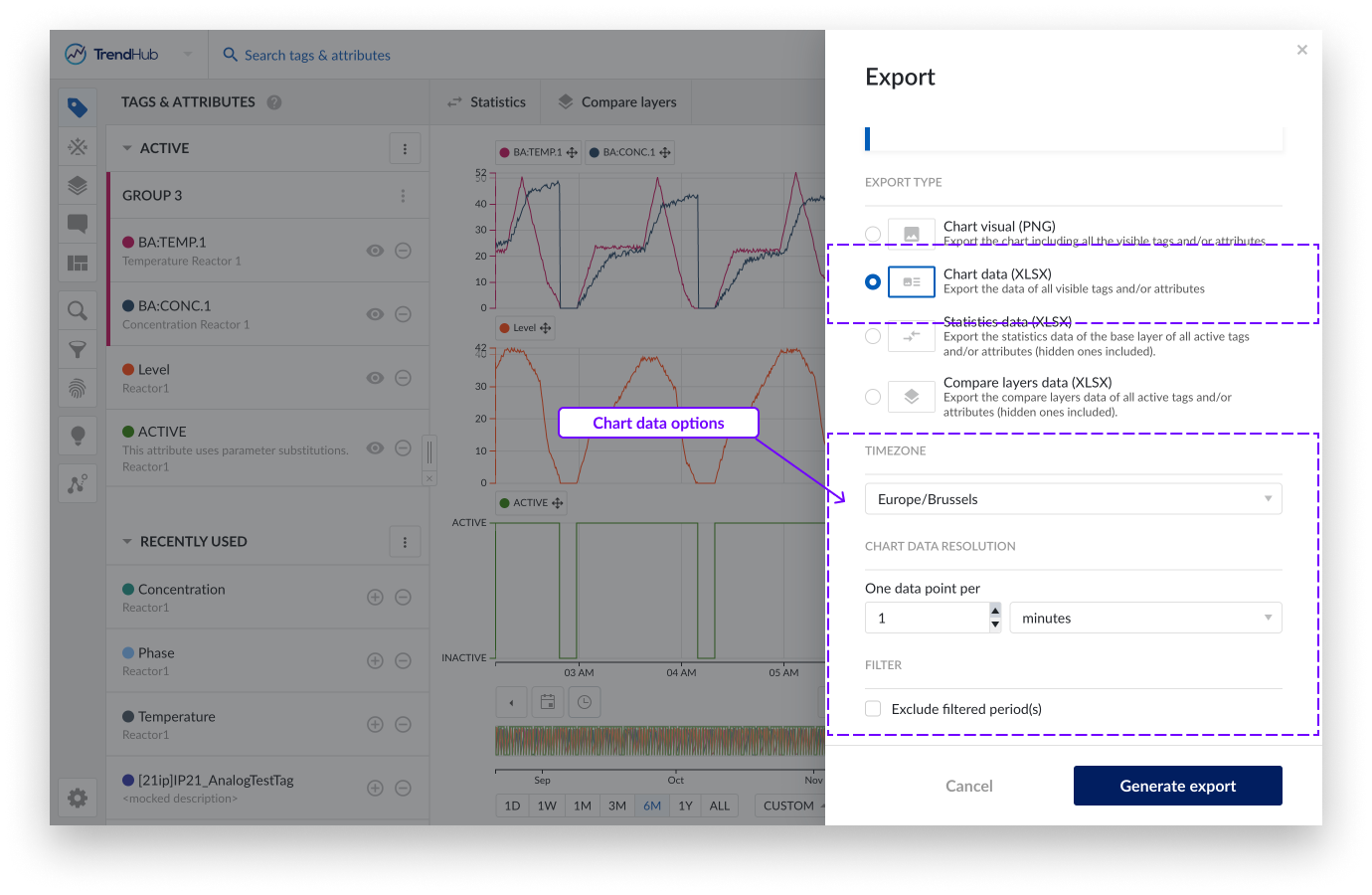
Der Datenexport aus dem Diagramm verfügt über einige zusätzliche Einstellungen, die vor dem Export Ihrer Daten angepasst/angewendet werden können.
Zeitzone: Mit dieser Einstellung können Sie die gewünschte Zeitzone auswählen. Diese Einstellung wird auch für Ihren Benutzer gespeichert, sodass sie bei der nächsten Sitzung automatisch auf die zuletzt verwendete Zeitzone zurückgesetzt wird. Dies ist nützlich, wenn Sie exportierte Dateien mit Kollegen in anderen Zeitzonen teilen. Diese Einstellung wird auch für Ihren Benutzer gespeichert, sodass sie bei der nächsten Sitzung automatisch auf die zuletzt verwendete Zeitzone zurückgesetzt wird.
Auflösung der Diagrammdaten: tMit dieser Einstellung können Sie die Auflösung der Punkte anpassen, die in die Excel-Datei aufgenommen werden sollen. Die minimale Gesamtauflösung ist auf die Indexauflösung festgelegt, die von Ihrer Konfiguration abhängt (standardmäßig 1 Minute). Die exportierte Excel-Datei selbst ist auf maximal 1 Millionen Punkte begrenzt. Daher skaliert die zulässige minimale Auflösung basierend auf dem visualisierten Fenster, der Anzahl der visualisierten Tags und der Anzahl der sichtbaren Ebenen.
Filter: Wenn Sie bestimmte Zeiträume herausfiltern, können Sie diese Zeiträume in der Exportdatei ausschließen. Weitere Informationen zu Filtern finden Sie in diesem Dokument.
Anmerkung
Überprüfen Sie die Option zur Auflösung der Diagrammdaten erneut, nachdem Sie die Filter-Option aktiviert haben. Da weniger Datenpunkte exportiert werden, kann die Auflösung der Diagrammdaten möglicherweise erhöht werden.
In der Abbildung der Exportdatei unten sehen Sie, dass in einer Spalte das Datum und die Uhrzeit angezeigt werden, gefolgt von allen sichtbaren Tags und/oder Attributen. Die letzte Spalte „Included“ in der Datei gibt an, ob ein Filter aktiviert wurde (0) oder nicht (1).
Jedes Blatt der Exportdatei zeigt zusätzliche Ebenen (falls vorhanden).
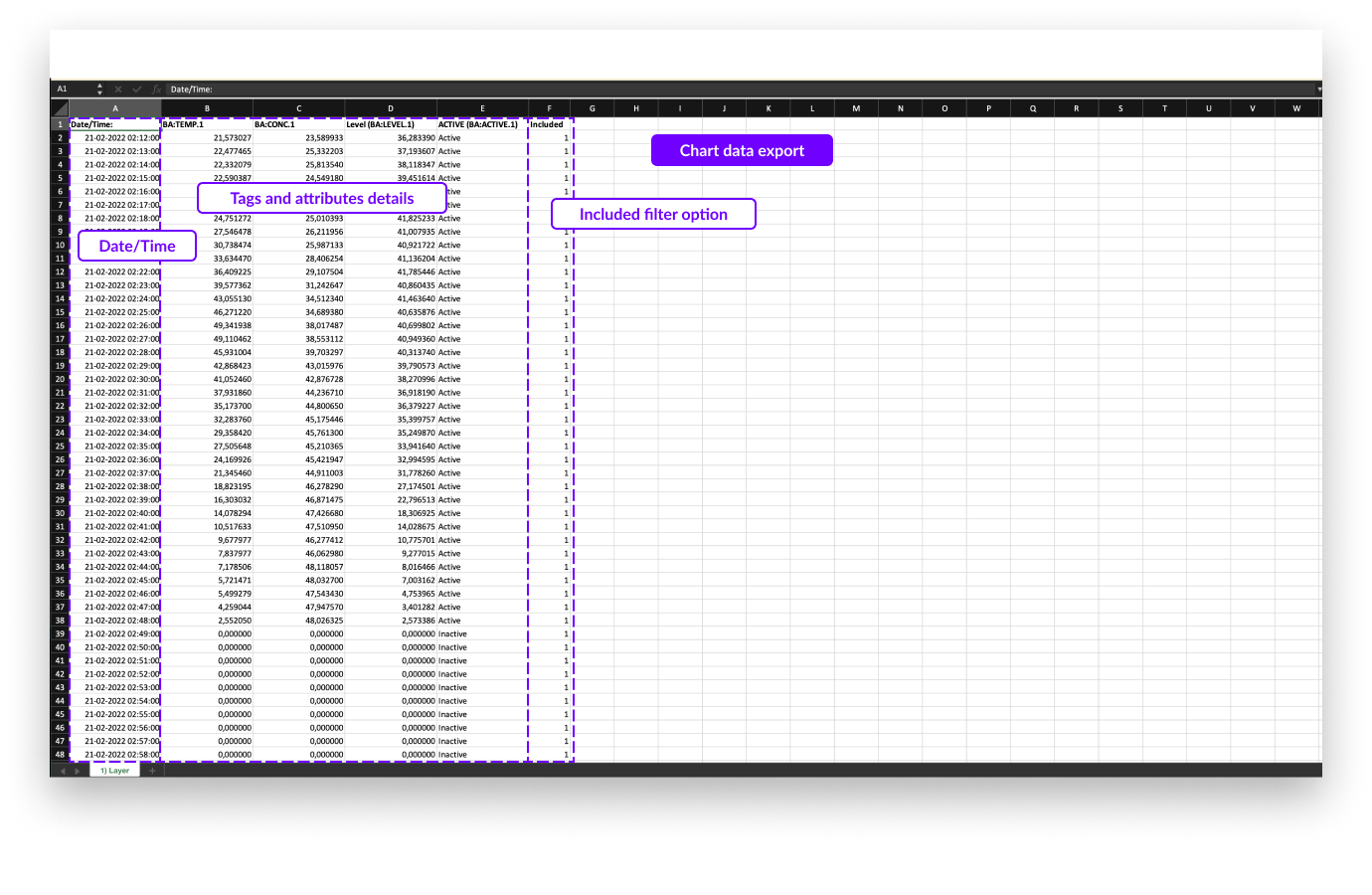
Anmerkung
Die exportierten Diagrammdaten können nach ihrer Erstellung im Benachrichtigungscenter heruntergeladen werden. Der Download bleibt 7 Tage lang verfügbar, bevor er abläuft.
Der Datenexport der Statistik-Tabelle exportiert alle deskriptiven Statistiken der Basisebene. Dieser Export verfügt nur über eine einzige Einstellung, die angepasst werden kann.
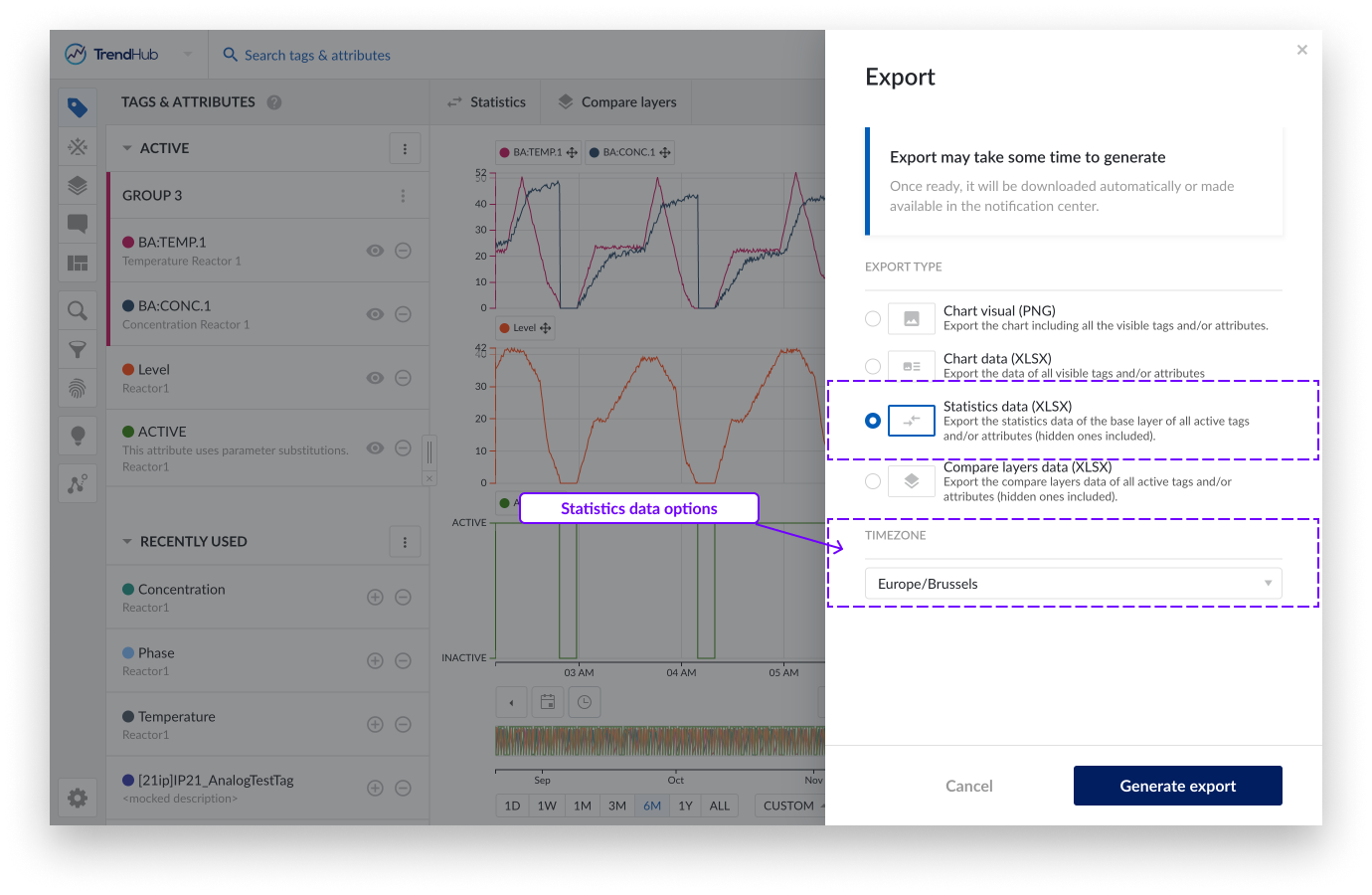
Zeitzone: Mit dieser Einstellung können Sie die gewünschte Zeitzone auswählen. Diese Einstellung wird auch für Ihren Benutzer gespeichert, sodass sie bei der nächsten Sitzung automatisch auf die zuletzt verwendete Zeitzone zurückgesetzt wird.
In der Exportdatei werden die folgenden Informationen angezeigt:
Start- und Enddatum sowie Start- und Endzeit des Fokusdiagramms in der ausgewählten Zeitzone.
Start- und Enddatum sowie Start- und Endzeit des Fokusdiagramms im UTC-Format.
Alle Informationen zu den Tags und Attributen, einschließlich:
Name des übergeordneten Assets (nur für Attribute relevant)
Attributname (nur für Attribute anwendbar)
Tag-Name
Beschreibung (falls verfügbar)
Einheiten (falls verfügbar)
Die Zeitverschiebung des Tags oder Attributs (falls angewendet)
Alle deskriptiven Statistiken.
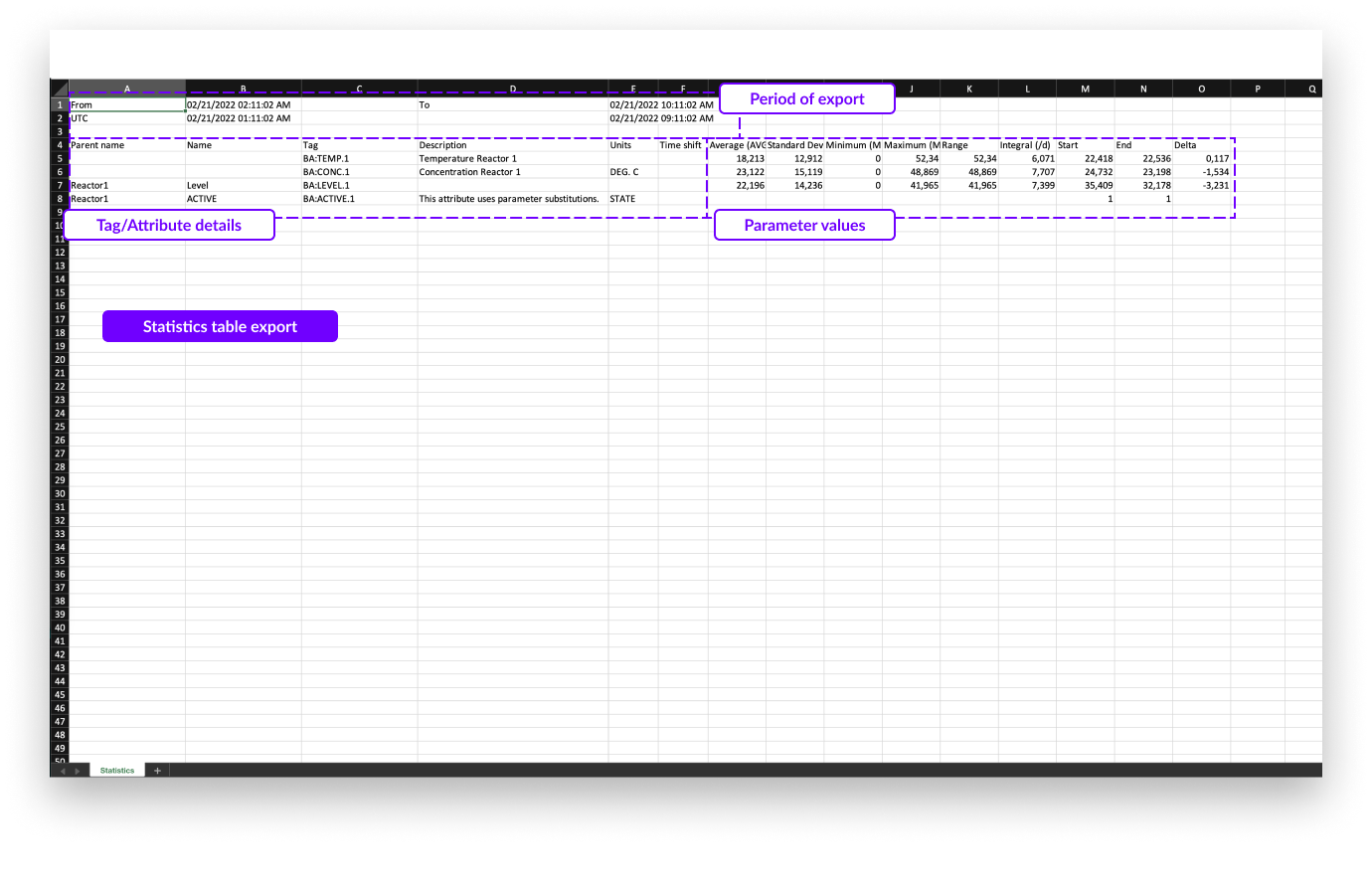
Anmerkung
Die Statistik-Tabelle wird automatisch heruntergeladen, sobald sie fertig ist.
Der Export der Vergleichsebenentabellendaten sieht ähnlich aus wie der Export der Statistik-Tabelle. Auch hier sind alle wichtigen Parameter im Export enthalten, jedoch nun jeweils einer pro Blatt in der Excel-Datei. In diesem Export kann nur die Zeitzoneneinstellung angepasst werden.
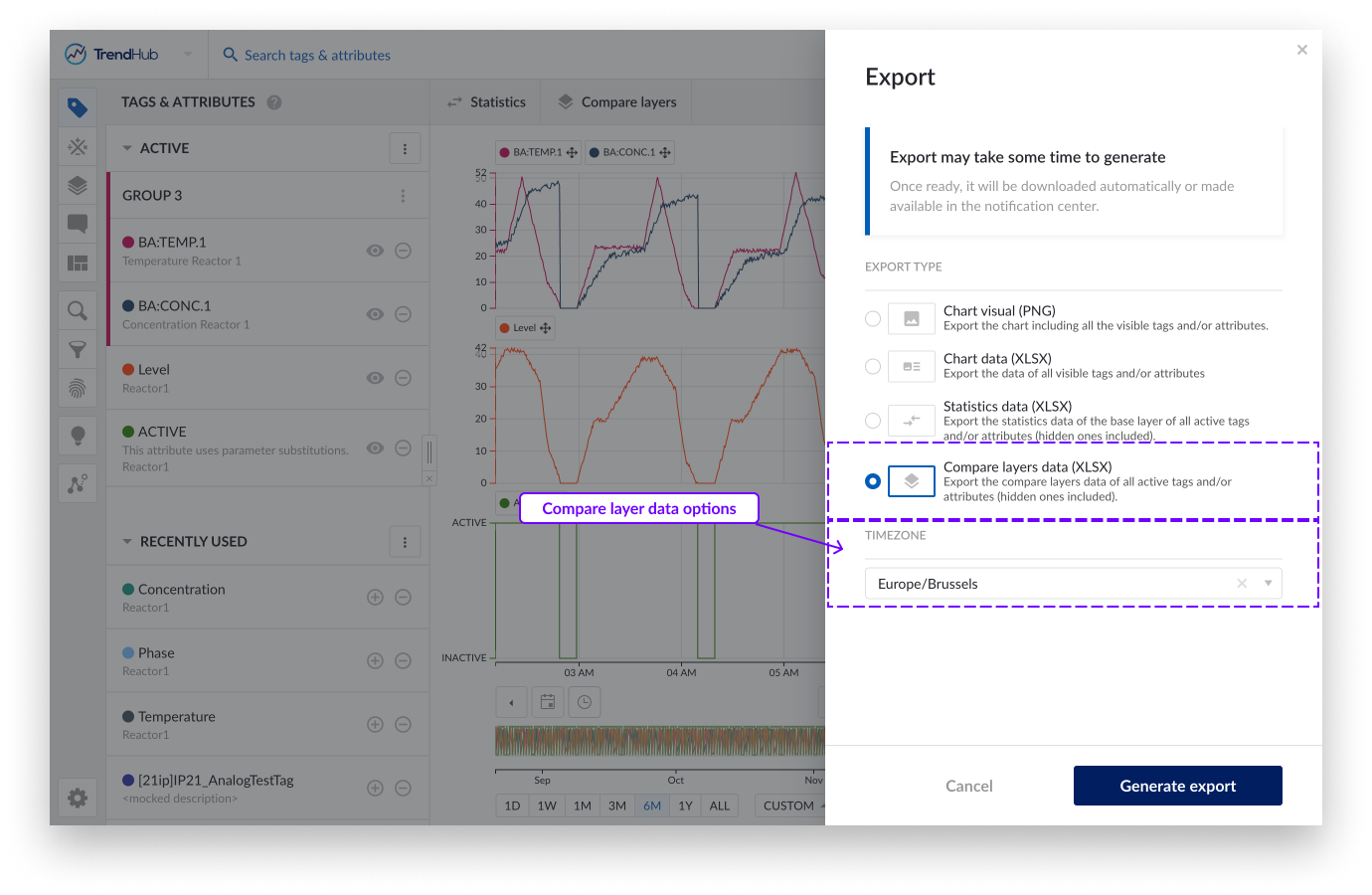
Zeitzone: Mit dieser Einstellung können Sie die gewünschte Zeitzone auswählen. Diese Einstellung wird auch für Ihren Benutzer gespeichert, sodass sie bei der nächsten Sitzung automatisch auf die zuletzt verwendete Zeitzone zurückgesetzt wird.
In der Exportdatei werden die folgenden Informationen angezeigt:
Die Tag- und/oder Attributdetails auf der linken Seite, einschließlich:
Name des übergeordneten Assets (nur für Attribute relevant)
Attributname (nur für Attribute anwendbar)
Tag-Name
Beschreibung (falls verfügbar)
Einheiten (falls verfügbar)
Die Zeitverschiebung des Tags oder Attributs (falls angewendet)
Ebenen-Details auf der rechten Seite, die Folgendes enthalten:
Ebenenname (und Angabe der Basisebene)
Start- und Enddatum sowie Start- und Endzeit der Ebene in der ausgewählten Zeitzone
Start- und Enddatum sowie Start- und Endzeit der Ebene im UTC-Format
Wert der aktuellen Statistiken
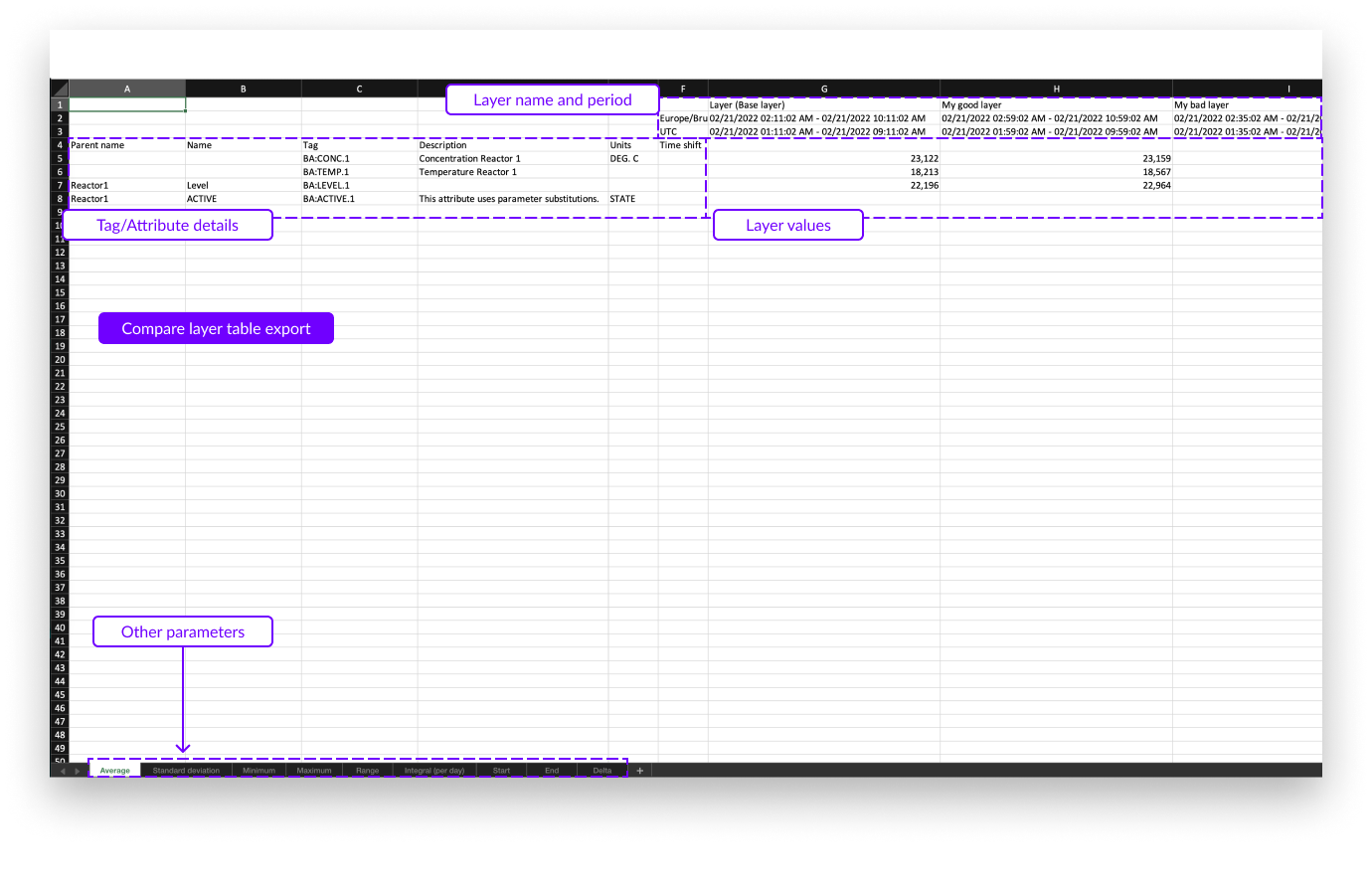
Anmerkung
Der Export der Ebenenvergleichstabelle wird automatisch heruntergeladen, sobald er fertig ist.
Sie können die Suchergebnisse ebenfalls in eine Excel-Datei exportieren. Bitte lesen Sie dieses Dokument, um mehr über Suchen in TrendHub zu erfahren.
Sobald eine Suche ausgeführt wurde, können die Suchergebnisse mit allen verfügbaren Berechnungen exportiert werden. Um Suchergebnisse zu exportieren, klicken Sie einfach auf die Schaltfläche mit den drei Punkten in der Kopfzeile der Ergebnisse, gefolgt von der Option "Exportieren".
Sie können nun die Ergebnisse auswählen, die Sie exportieren möchten und die gewünschte Zeitzone auswählen, bevor der Export gestartet wird.
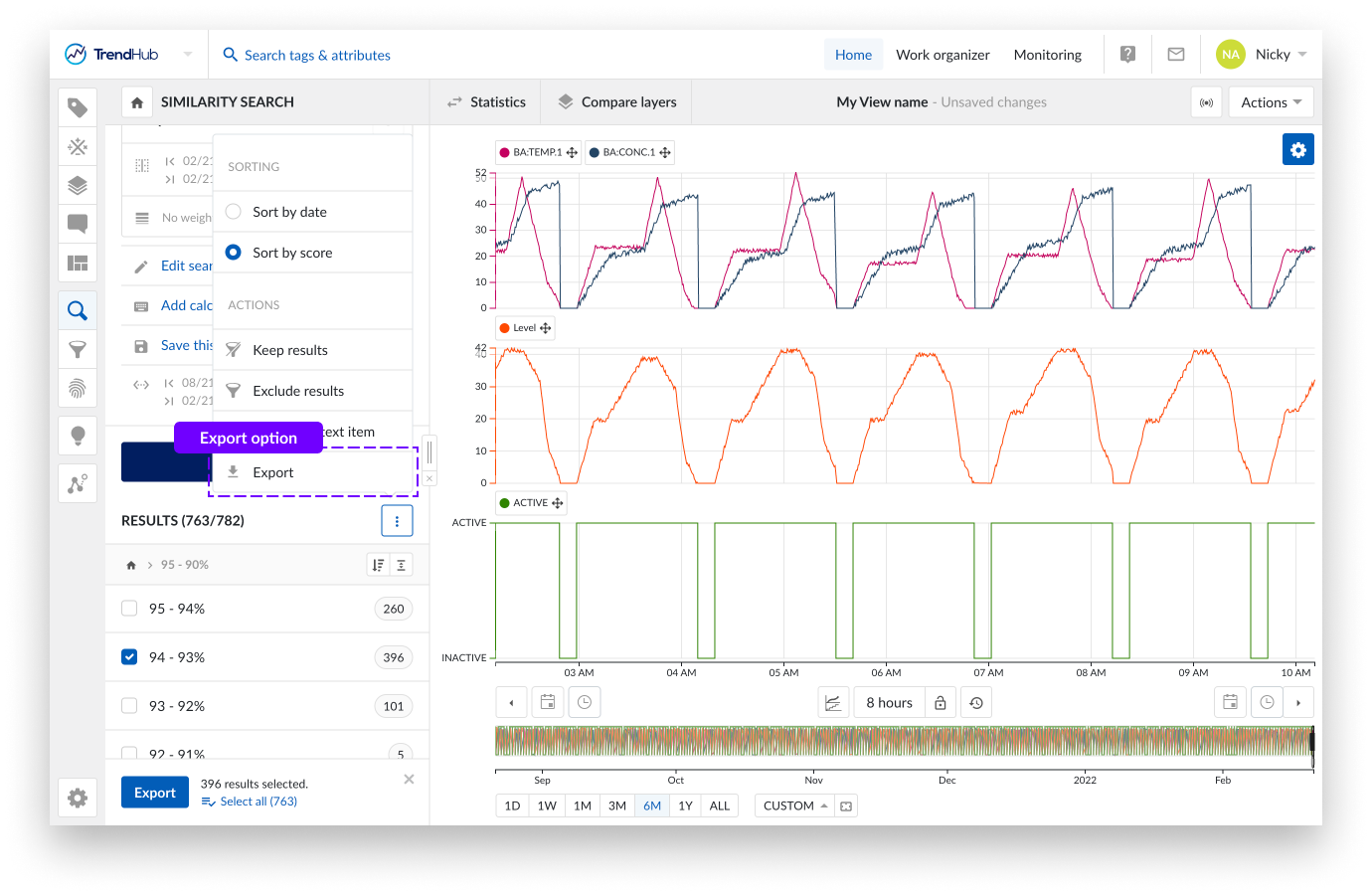
Die exportierte Datei besteht aus 2 Excel-Tabellen:
Details zu den Suchbedingungen
Details der Suchergebnisse
Details zur Suche:
Name der Suche (bei gespeicherten Suchen)
Beschreibung der Suche (bei gespeicherten Suchen)
Such-Typ
Einstellungen der Suche einschließlich
Abgefragte Tags
Abgefragte Zeitspanne (Ähnlichkeitssuche)
Minimale Ähnlichkeit (Ähnlichkeitssuche)
Gewichtung und Zeitraum der Gewichtung (Ähnlichkeitssuche)
Durchsuchter Zeitraum (Zeitbereich der Kontextleiste)
Exportdetails wie Zeitzone und Exportdatum
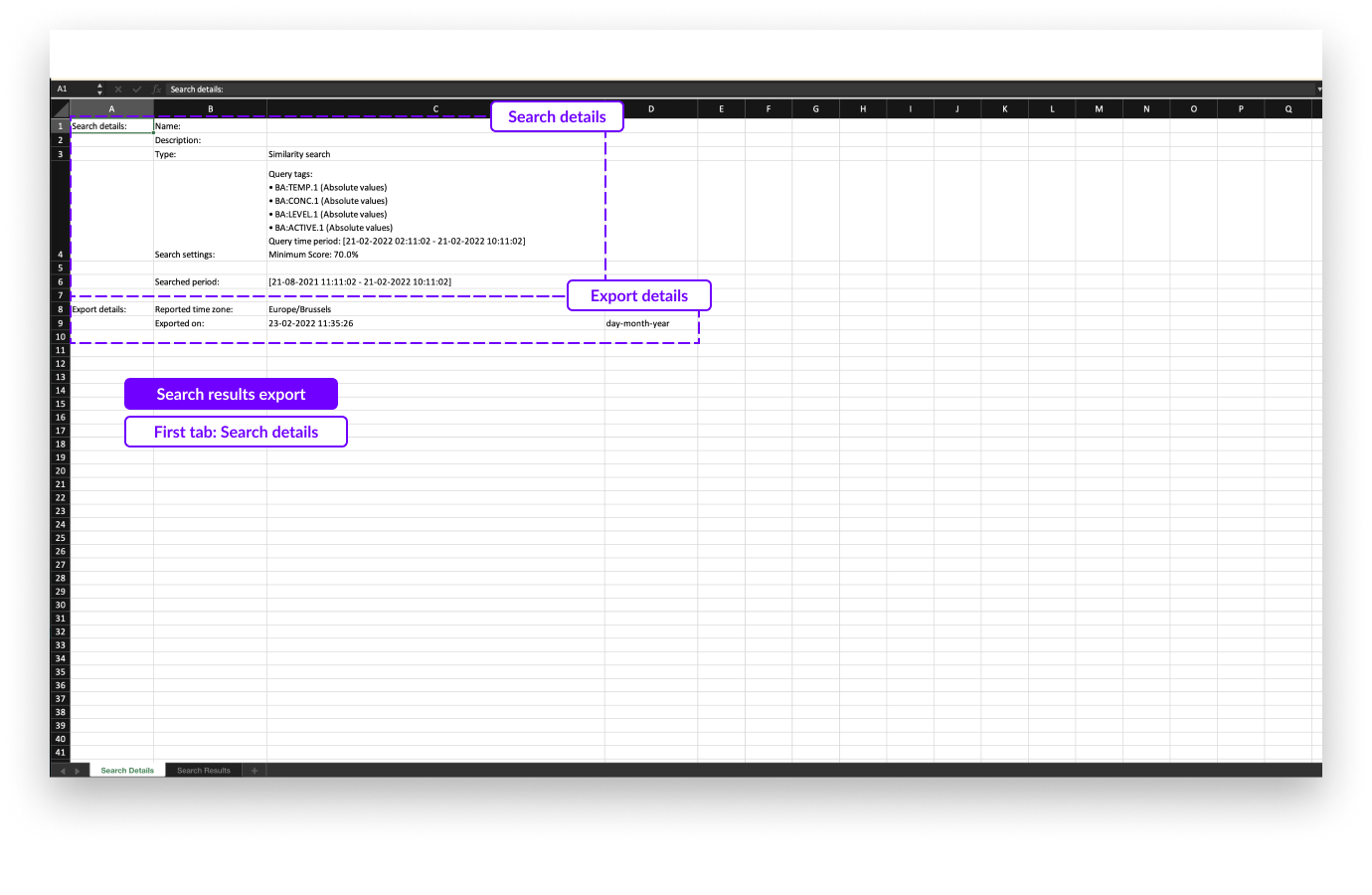
Details zu den Suchergebnissen:
Start- und Enddatum in den ersten beiden Spalten
Dauer des Suchergebnisses
Spezifische Parameter der Suche (z.B. Punktzahl für Ähnlichkeitssuchergebnisse)
Spalte pro verfügbare Berechnung
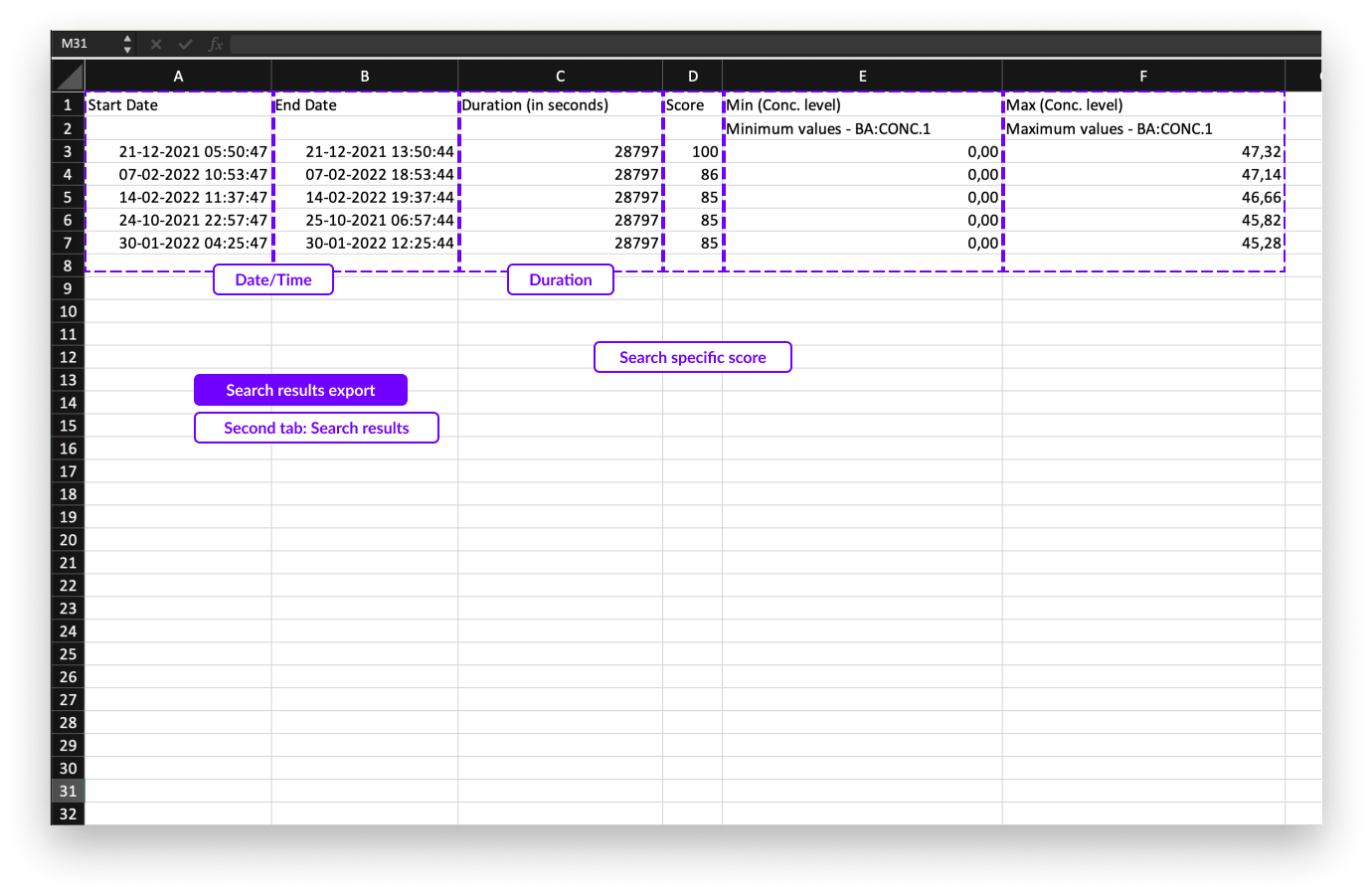
Anmerkung
Die Exportdatei der Suchergebnisse kann nach Erstellung im Benachrichtigungszentrum heruntergeladen werden. Der Download bleibt 7 Tage lang verfügbar, bevor er abläuft.